2015CAD多段线怎么画弧线?
设·集合小编 发布时间:2023-03-14 13:45:51 1171次最后更新:2024-03-08 11:11:38
在我们日常工作中使用“CAD软件”时会遇到各种各样的问题,不管是新手还是老手都会遇到自己不知道的问题,比如“2015CAD多段线怎么画弧线?”,那么今天小编就讲解一下该问题吧!此教程共分为以下几个步骤,希望这个教程能帮助到各位小伙伴!
1、首先我们打开CAD软件,在当前绘图区通过pl命令进行绘制一条多段线,为的是为下面的步骤生成必要的节点。

2、通过输入命令后指定第一点我们来看命令行的提示。

3、通过命令行给出提示,按照提示,我们输入a来绘制一段圆弧,注意查看参数。

4、通过输入圆弧a之后,再看命令行提示,并且我们可以根据需要进行选择,这里我们通过指定第一点和第二点来绘制一个弧线。

5、随后,我们可以打开面板,从而了解到弧线的各个特征,并可以做出一定的调整。

6、如果我们做出的圆弧的弧度过大或者过小,我们可以通过点击弧线中间点,并且进行拖拉操作,进而进行调整。
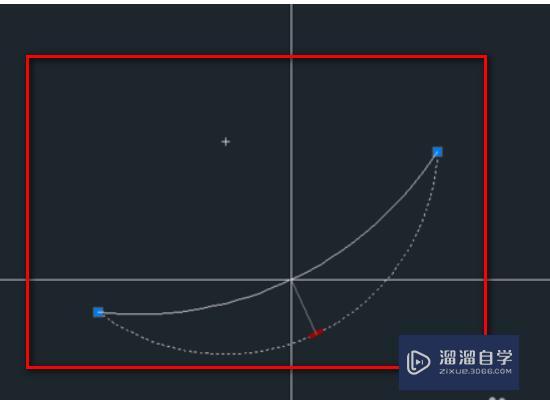
以上内容使用到的电脑型号:联想(Lenovo)天逸510S;系统版本:Windows7;软件版本:CAD2015。
以上就是“CAD多段线怎么画弧线?”的全部内容了。小伙伴们可要用心学习哦!虽然刚开始接触CAD软件的时候会遇到很多不懂以及棘手的问题,但只要沉下心来先把基础打好,后续的学习过程就会顺利很多了。
如果小伙伴们还有其他关于CAD软件的问题,也可以来向咨询哦!最后,如果你觉得文章有用就请点赞或者评论吧!希望小编今天所介绍的内容能够为你带来有用的帮助!
- 上一篇:2013CAD多段线怎么画弧线?
- 下一篇:CAD中画圆弧的方法
相关文章
广告位


评论列表